最近看了B站司波图大佬的M73小主机装黑苹果的视频,一直想搞一台,由于不是刚需所以拖拖拉拉一直到现在才入,然后看着CPU涨价。
27号下的单,29号就收到了,我选的是整机+90W电源+i3 4170+2G 510元居然一分都不给我便宜。
由于有个三星120G固态,和蜗牛拆下来的8G ,所以就这样买,2G需要给别人设备用。
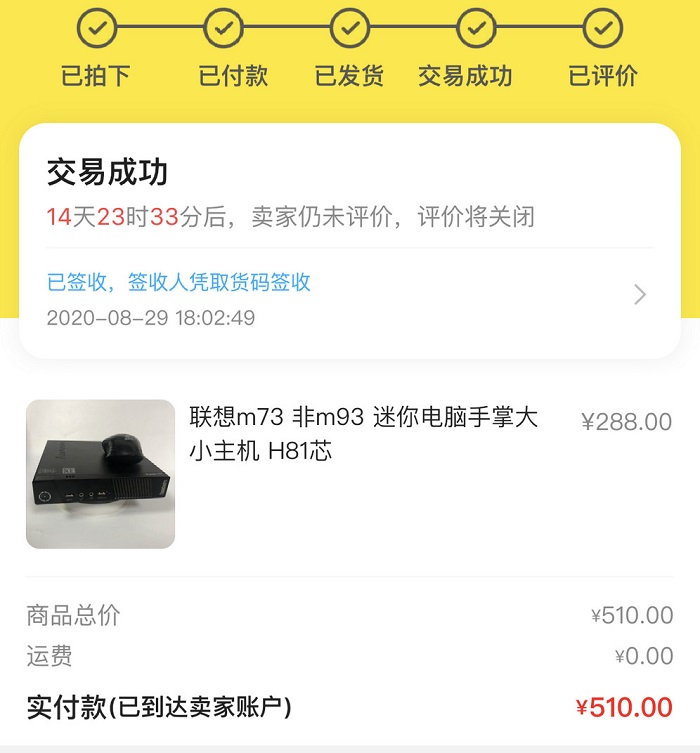
收到包裹,卖家发的申通,2天到。包装从外面看起来很小,并不像主机。
打开外包装后,联想90W电源和小主机。
机箱后面一颗螺丝拆掉就可以推开机箱盖。
拆掉CPU风扇后能看到台式机CPU,卖家涂得硅脂有点多,就不拆了。
装完内存和硬盘。

跟研娱工控和蜗牛星际B合影
接下来安装黑苹果,这里直接使用B站司波图大佬提供的工具和教程。
下载地址:https://cloud.189.cn/t/fAzmUjMvERBr (访问码:v3su)
准备一台Windows电脑,插上个空U盘,下载司波图大佬提供的工具包解压,打开imageUSB.exe,选择U盘,会自动识别img镜像,直接点击Write即可。
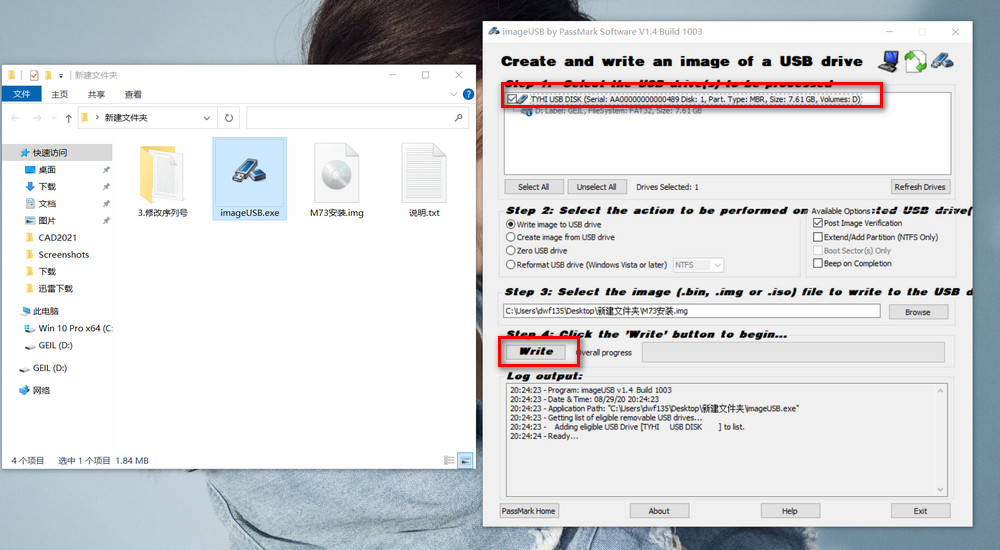
然后点击Yes写入
点击是
然后安装Python,要先勾选最下面的Add Python 3.8 to PATH,然后点击install Now安装即可。
接着打开GenSMBIOS-master文件夹里面的GenSMBIOS.bat 输入3
输入4代处理器的机型iMac14,1 5 (5代表生成5个序列号)
生成成功
然后打开ProperTree-master文件夹 ,打开ProperTree.bat
然后点击左上角的 File- Open打开BOOT分区EFI-OC里面的config.plist
打开后找到Platformlnfo 就可以看到
如下图这样输入机型信息 输入完毕后Ctrl+S保存 关闭即可
接着去M73小主机上,插上网线和U盘,开机按F1进入BIOS,先去Exit选择Load Optumal Defaults重置下BIOS信息
然后到Devices-Video Setup
把Pre-Allocated Memory Size设置为64M
返回主菜单到Advanced-CPU Setup
把下图改成Enabled 打开VT虚拟化
回到主菜单Startup-CSM选择Disabled关闭传统启动
然后按F10保存退出
重启后按F12进入启动菜单,选择U盘启动。
进入OpenCore 菜单,选择macOS Base System (external)回车进入安装界面
耐心等待跑码
进入安装界面后,选择磁盘工具进行分区
左上角选择所有磁盘,选择主硬盘-抹掉,名称随意,格式APFS,方案GUID分区图
分区完毕后返回点击安装系统,选择安装磁盘
正在联网下载系统安装中,看网速,我用了大概20分钟左右,中间会重启一次,不需要操作
然后就会到设置页面了,过程略过吧,一步一步设置即可
设置完毕后我们就进入桌面了。
接下来我们把引导文件拷贝到硬盘上,首先需要挂载EFI分区,打开实用工具-终端
输入sudo diskutil mount disk0s1 回车输入本机密码,就成功挂载了
然后就能看到EFI分区了,里面有个EFI文件夹,直接删掉它,把U盘上的BOOT分区中的EFI拷贝过来即可
然后我们准备安装Windows10,打开磁盘工具-分区,
按自己的需求给Windows分区,比如我设置了58G给Windows,名称随意,格式建议ExFAT
分区完成后就可以去装Windows10了,我是直接进PE安装老毛子的Win10 2004精简版,用原版安装盘应该也可以,如果走BOOTCAMP助理的话会要求制作U盘。
注意某些工具安装时会自动格式化EFI分区,就会导致启动后没有OpenCore,只能启动Windows10,这时候只能重新覆盖EFI文件。
推荐使用WinNTSetup安装,默认不会格式化EFI。
等安装完毕后开机,会出现Windows和Mac两个系统
进Windows10后先下载个精简版的娱乐大师
3分钟压力测试 风扇转速最高6000转,吵得要死。
娱乐大师跑分
Windows10下未插任何外设的待机功耗,总体来说还是很省电的。
我准备在Windows10下外挂硬盘来当下载机,然后利用iPad安装Spacedesk软件当Win10的屏幕,可以触屏,不支持声音,速度还是不错的。
当然用iPhone和安卓手机也是可以的。这里我打包了Win10 64位的安卓手机的安装包:https://www.lanzoux.com/i1ZWifw1foh
其他版本也可以去官网下载,苹果直接去应用商店搜索即可
本文作者为dwf135,转载请注明。
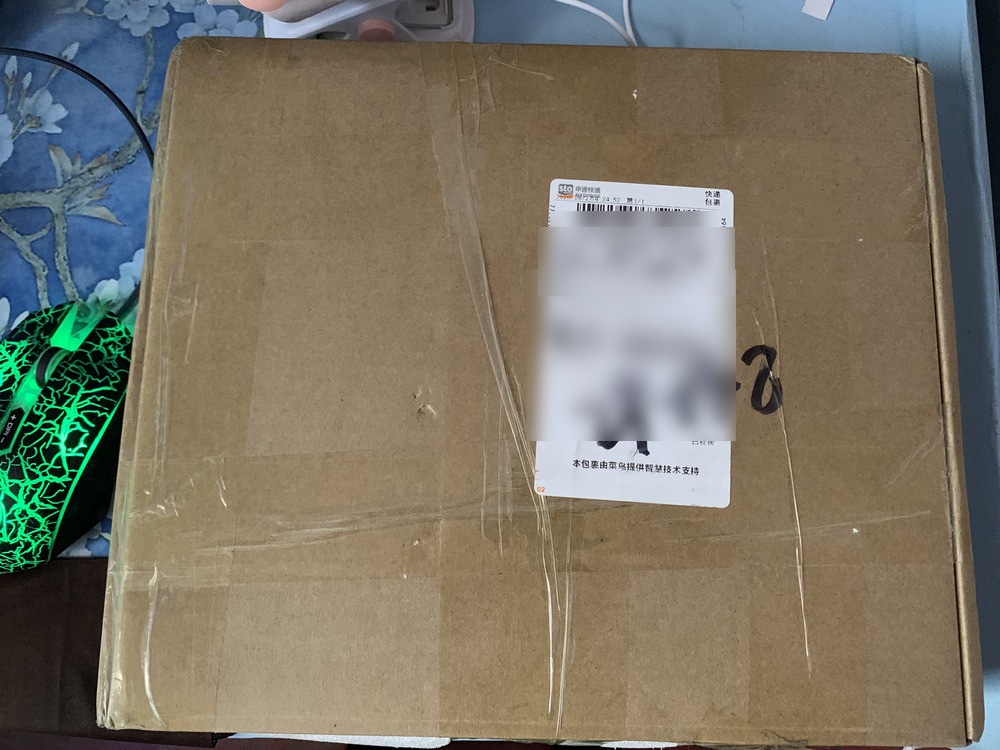




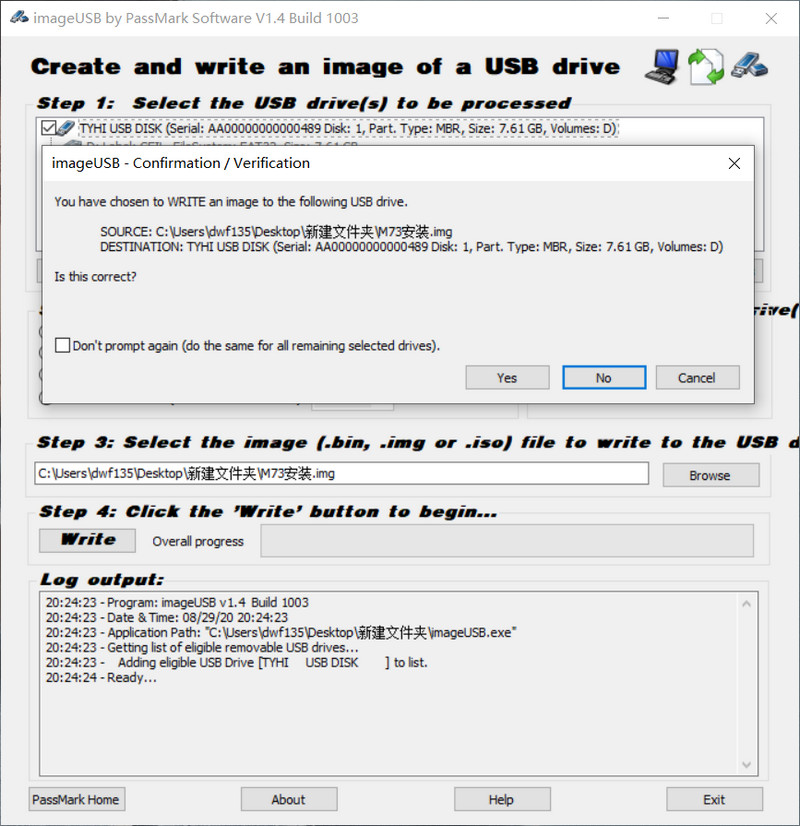
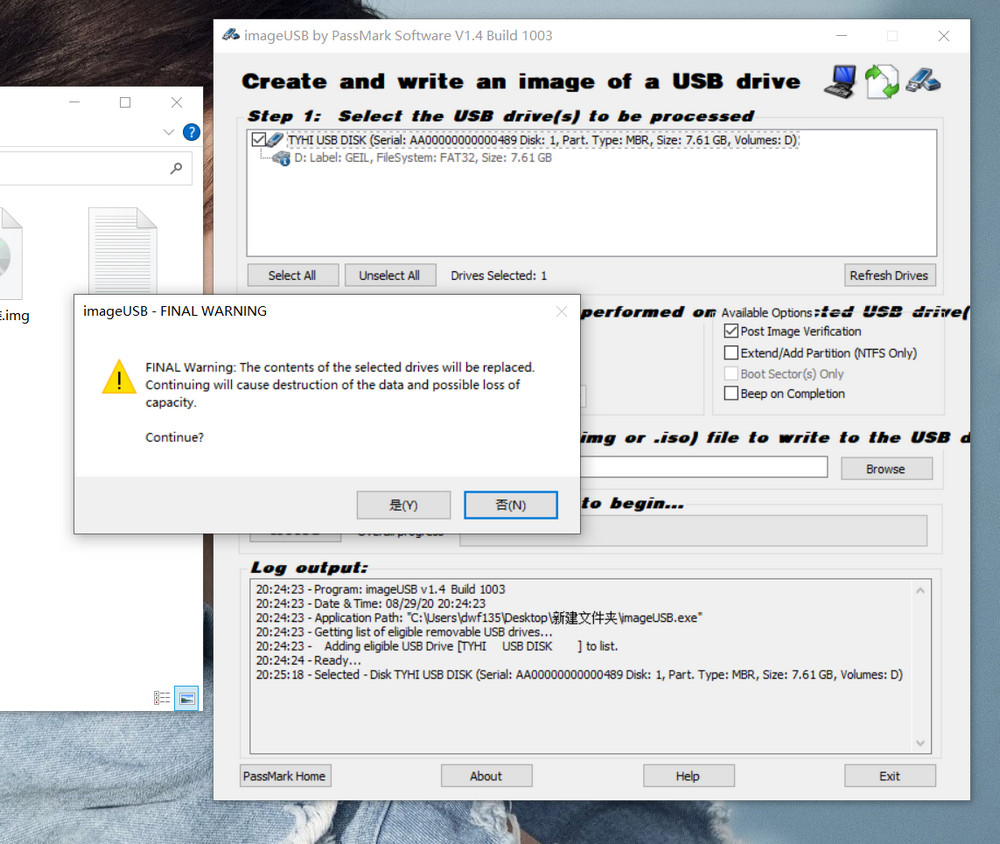
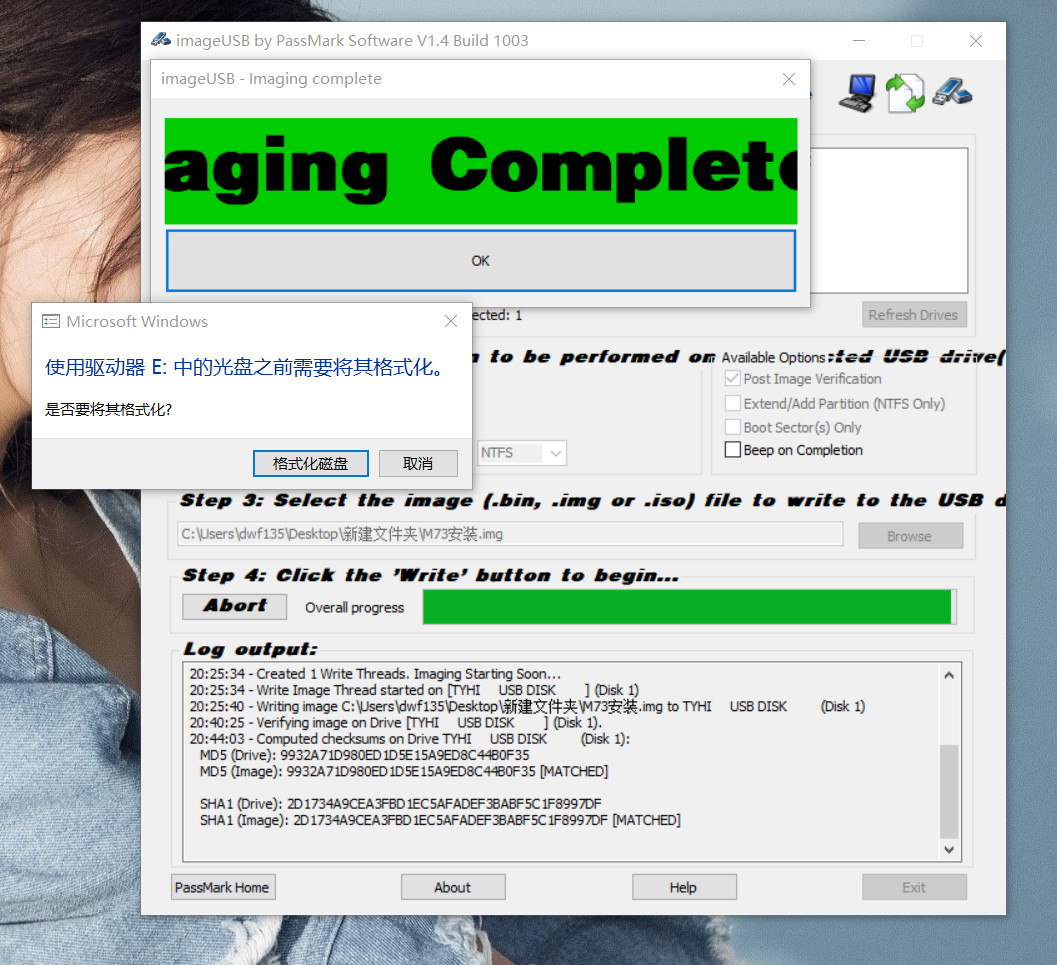
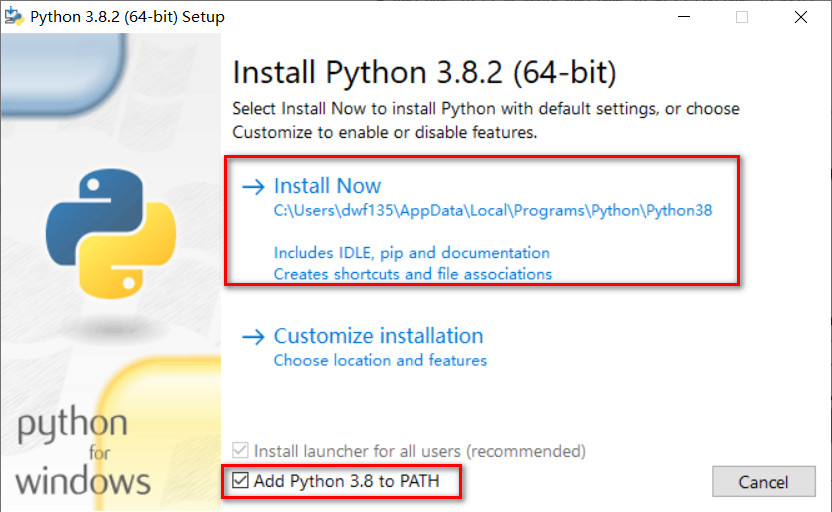
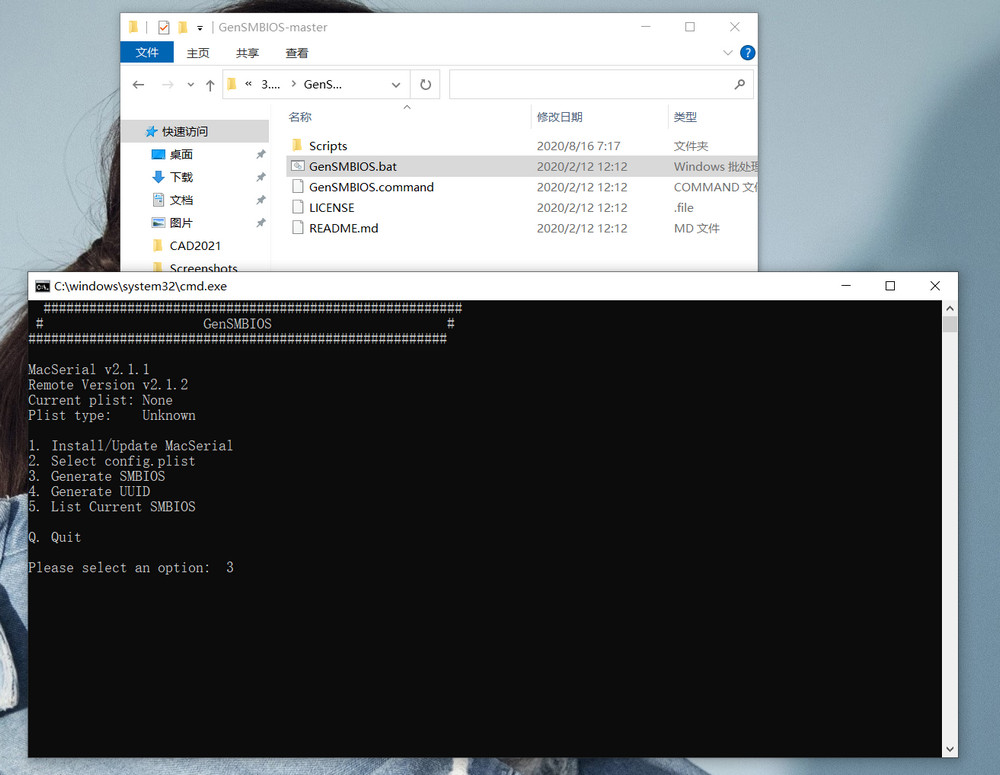
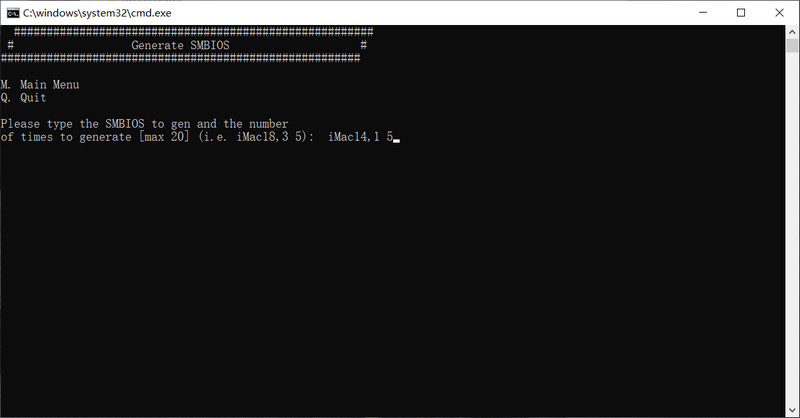
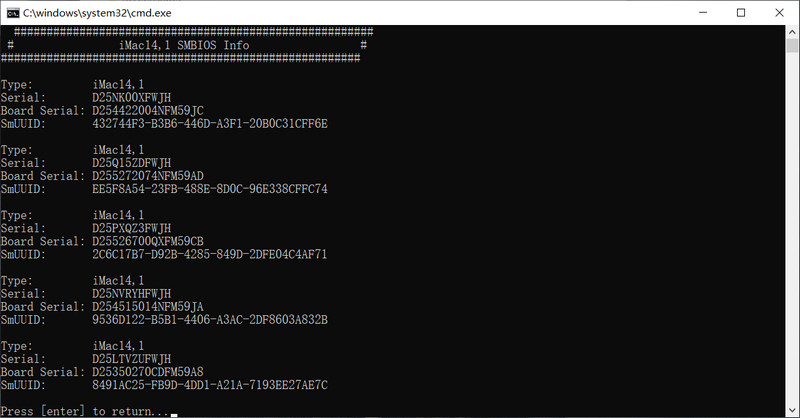
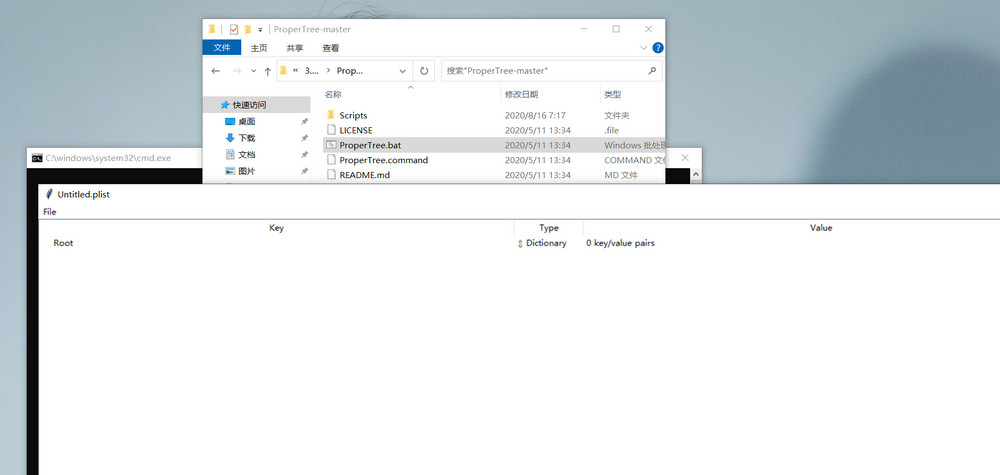
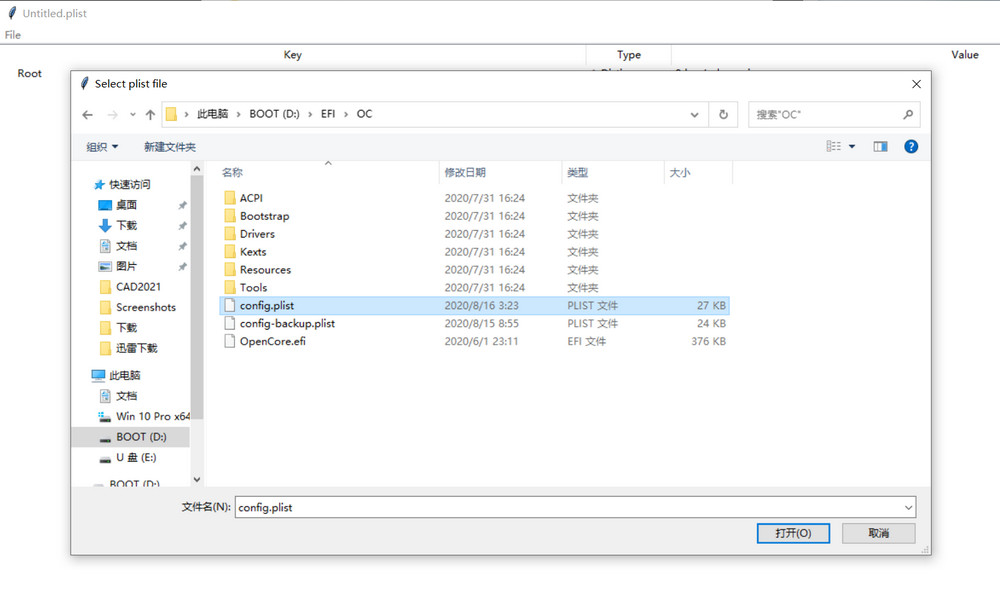
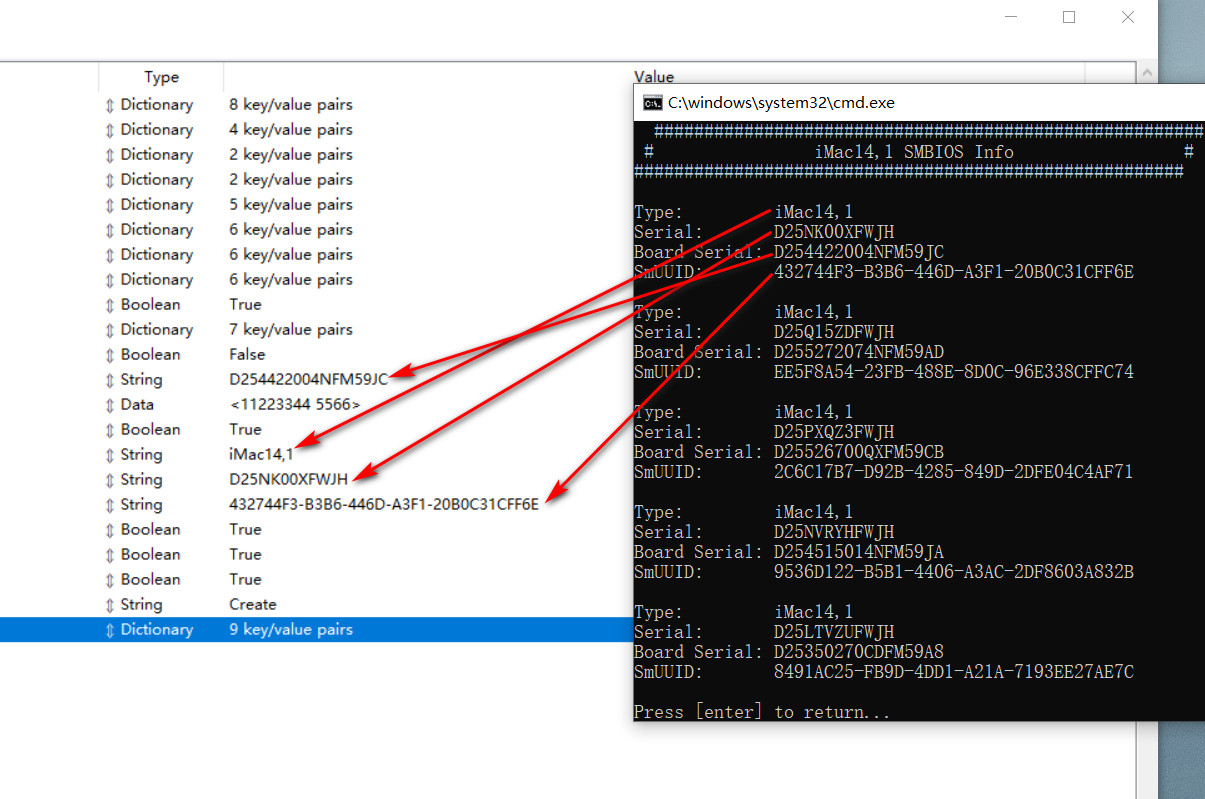
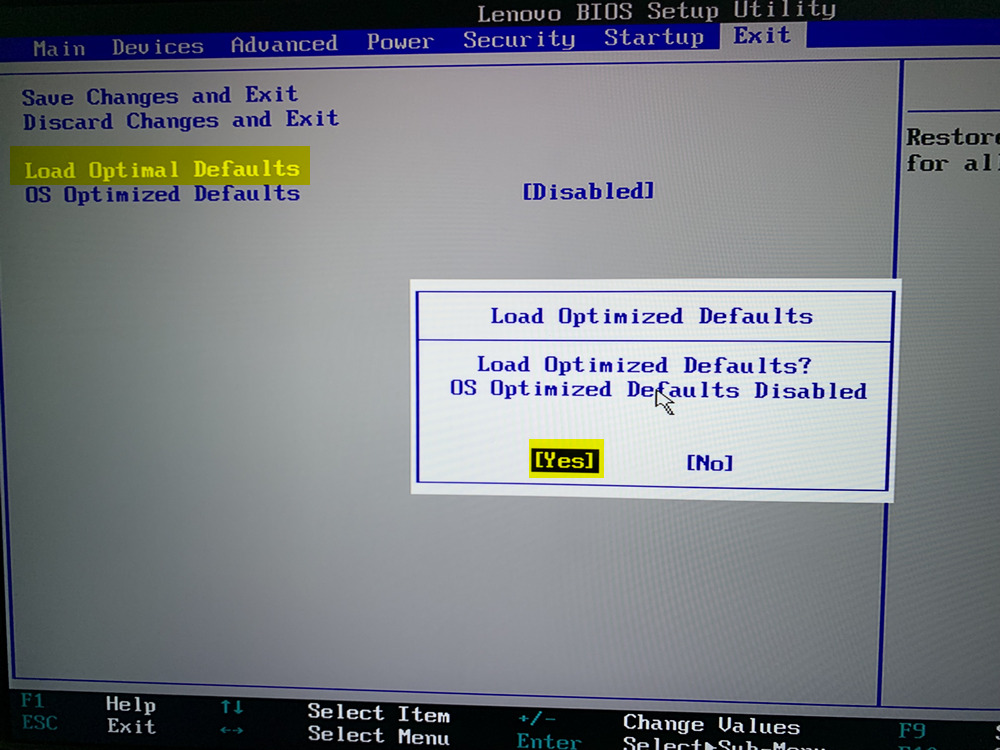
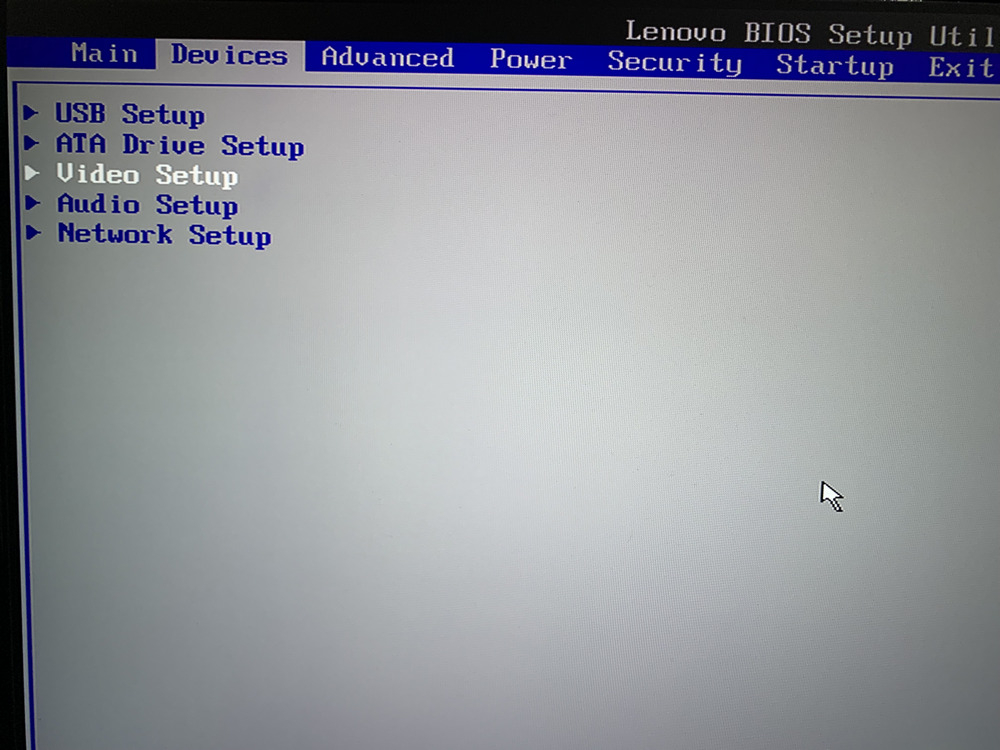
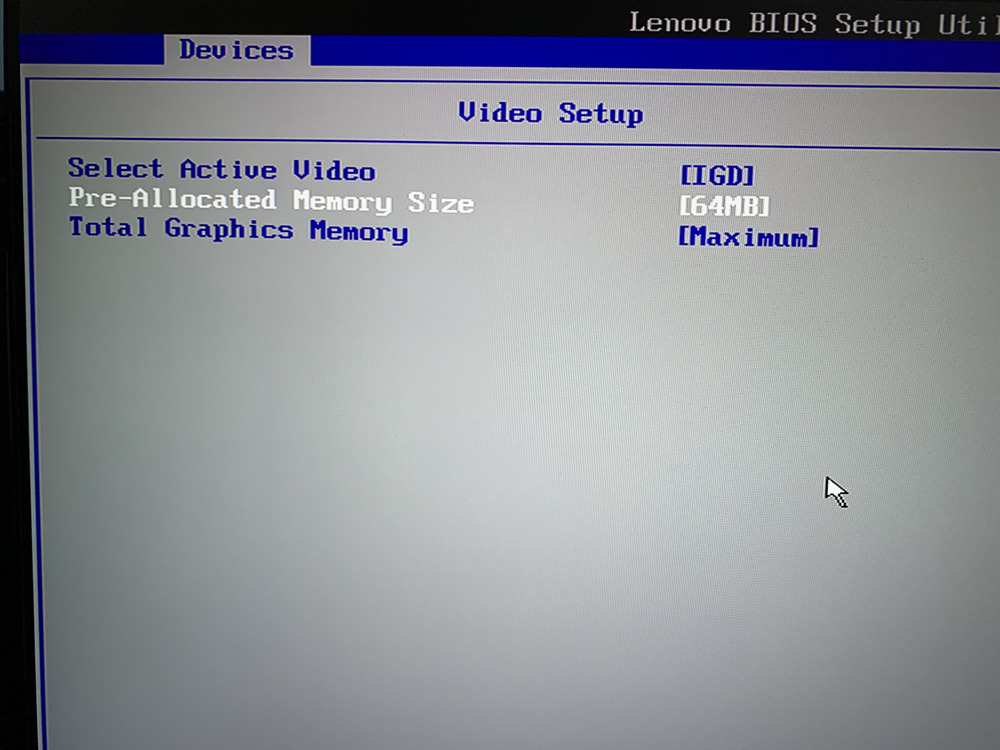
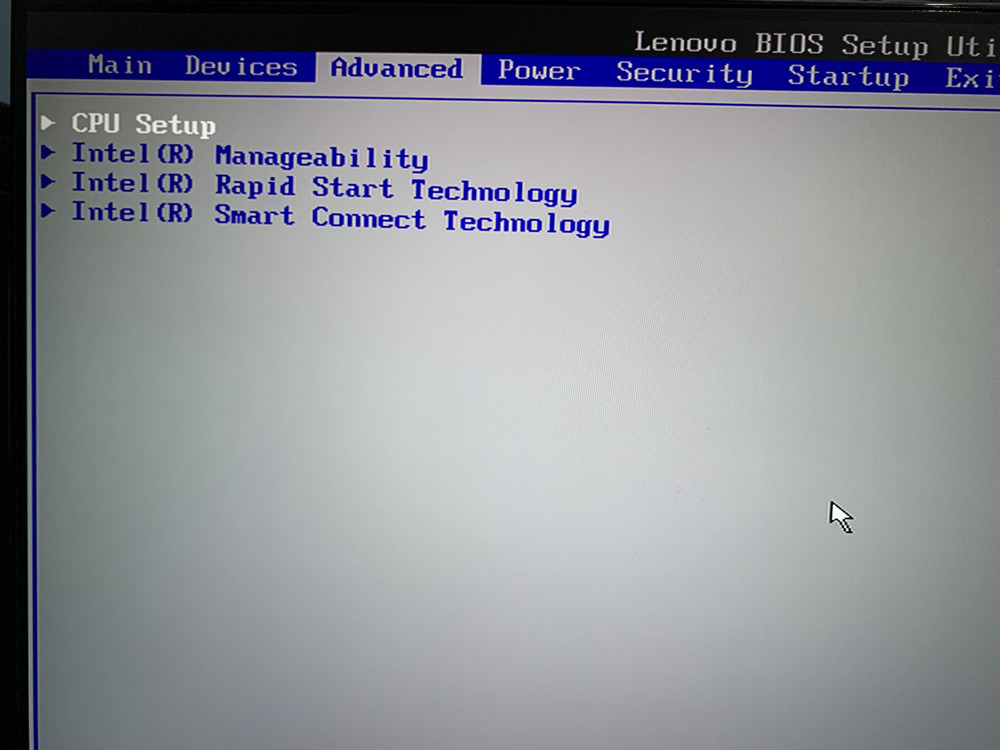
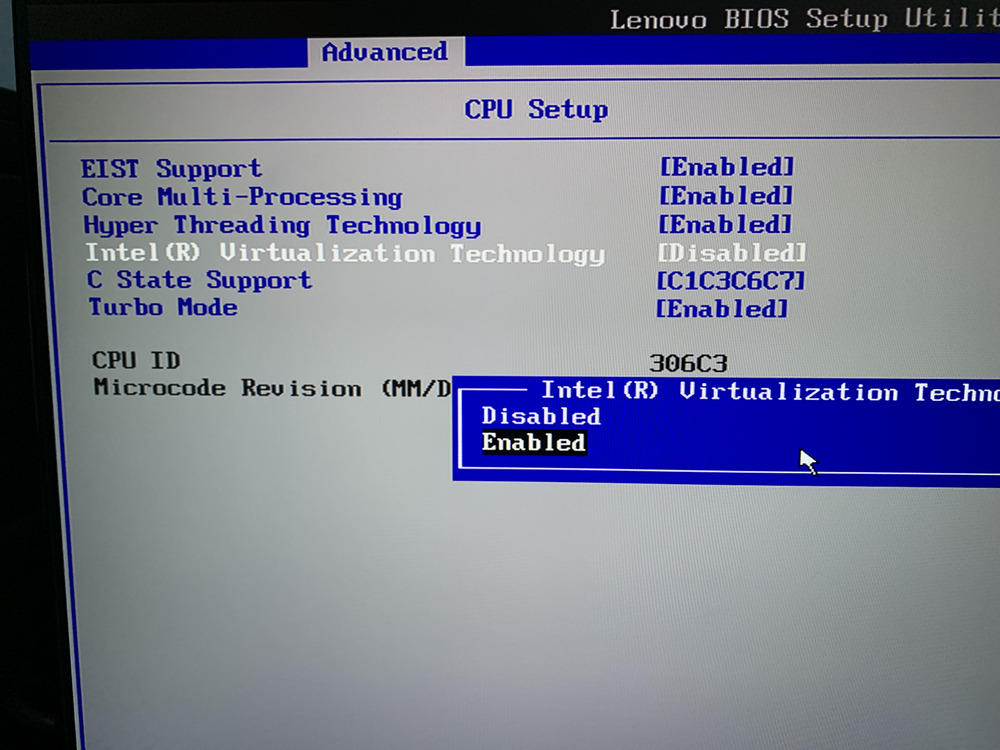
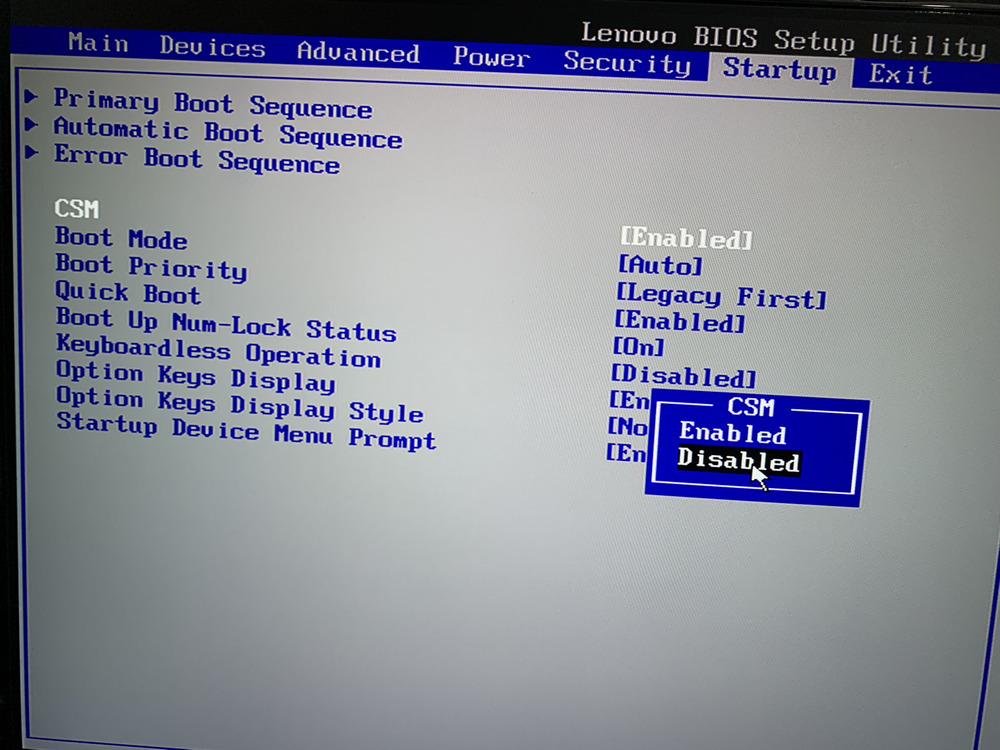
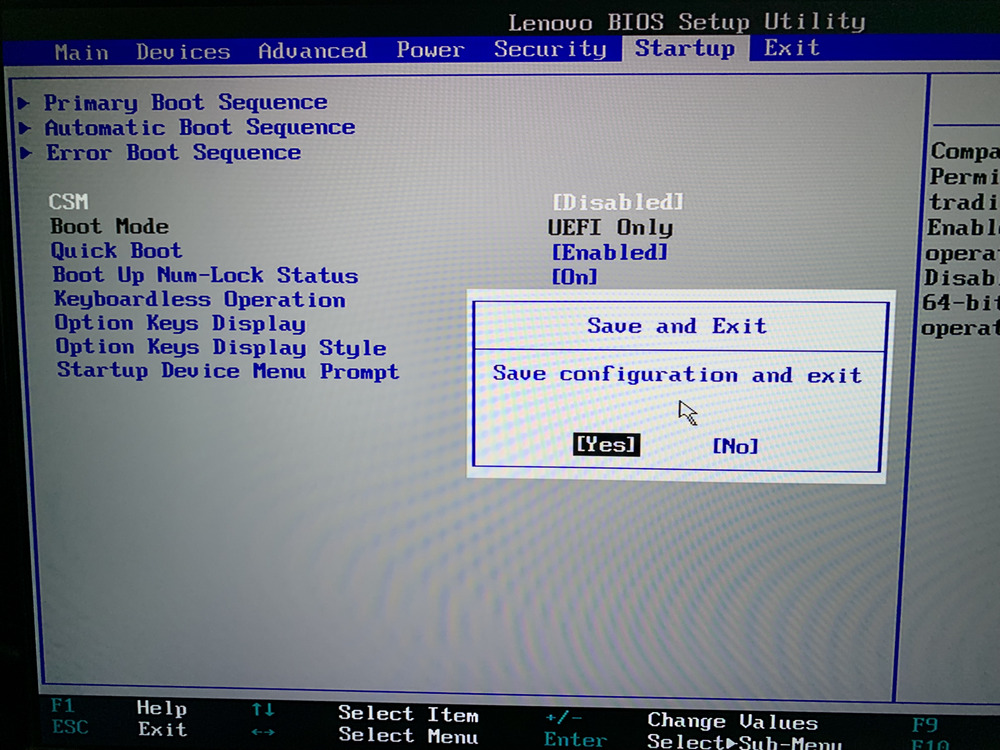
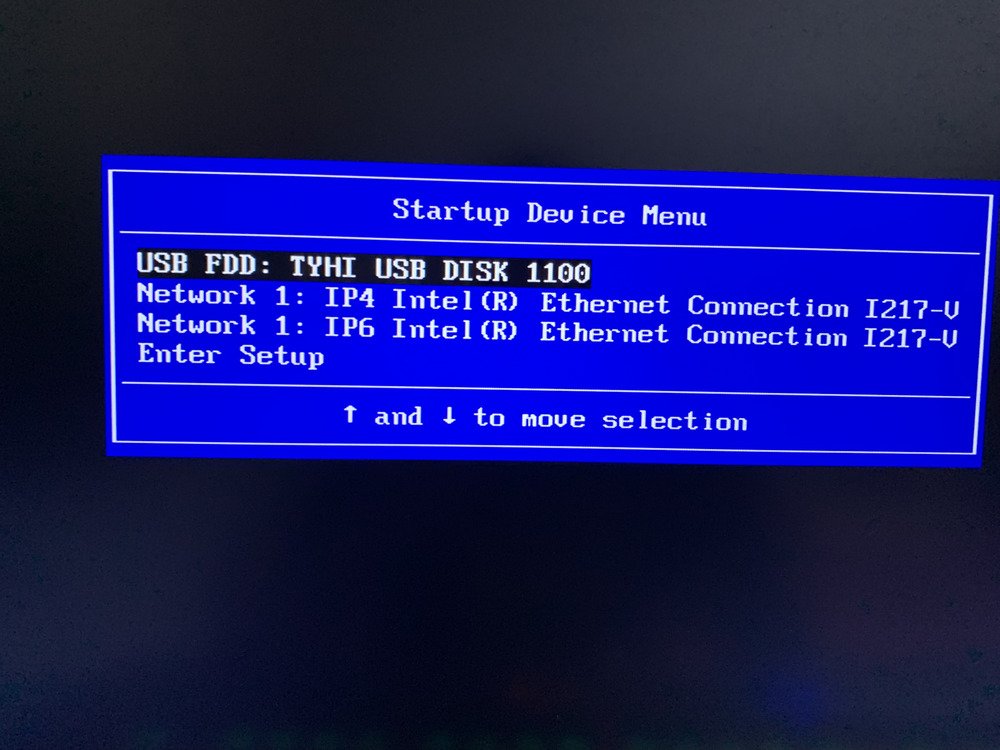
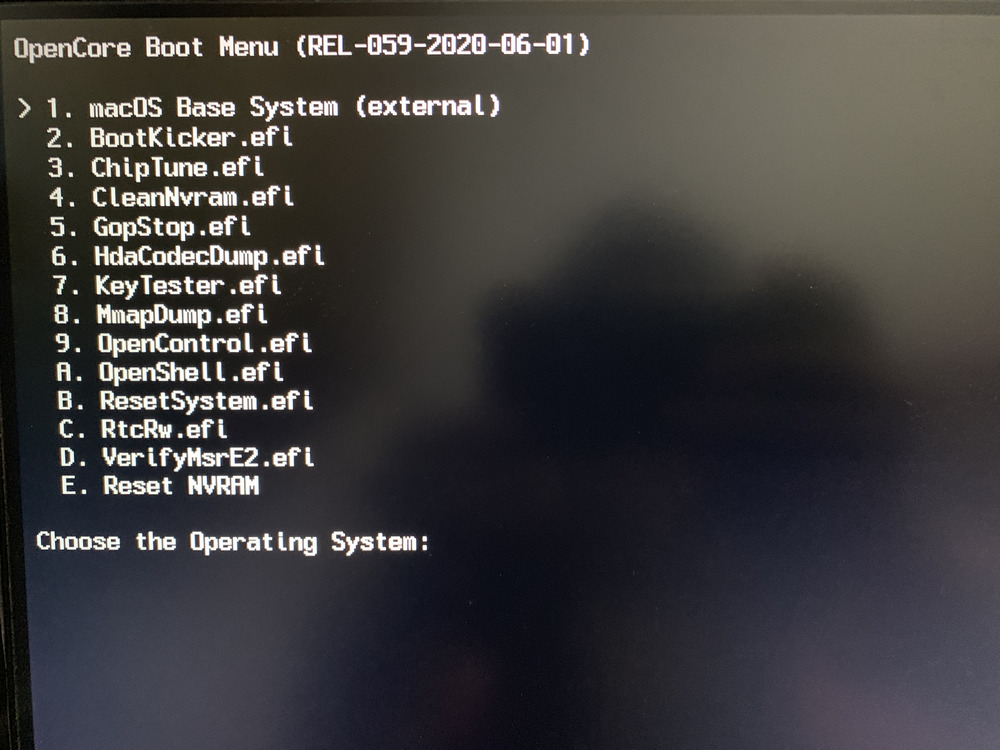
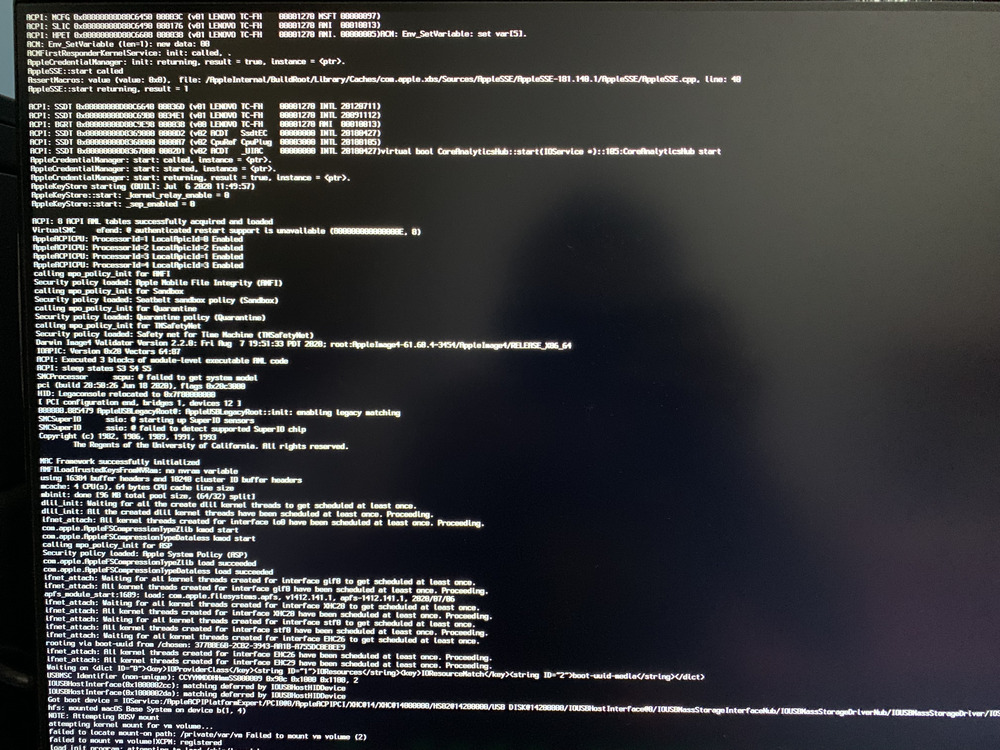
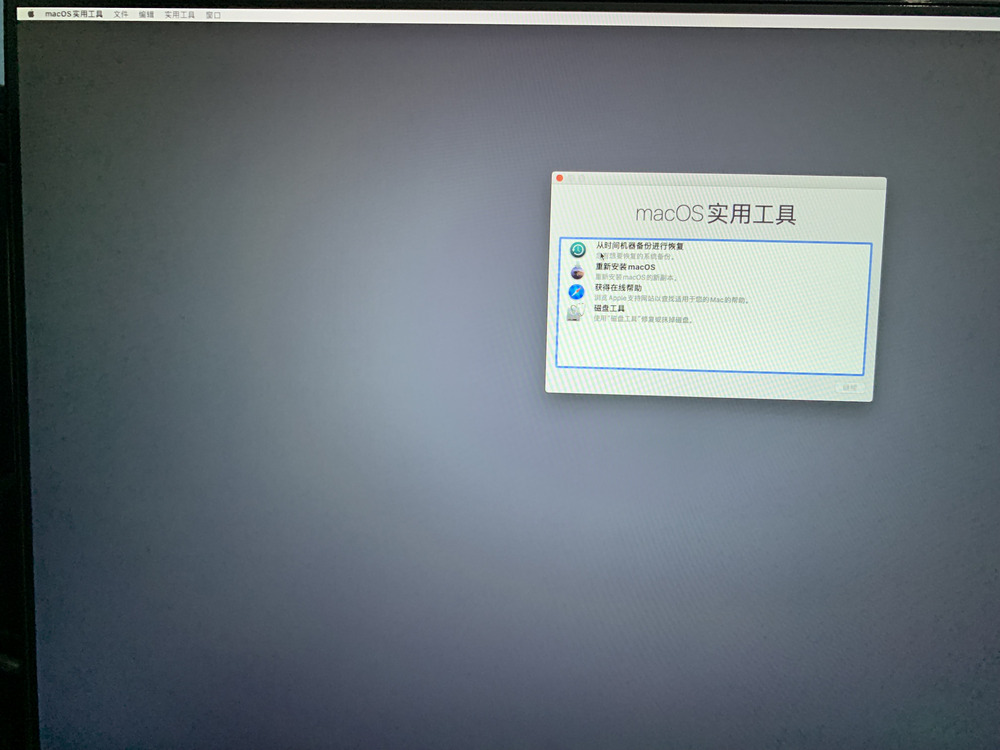
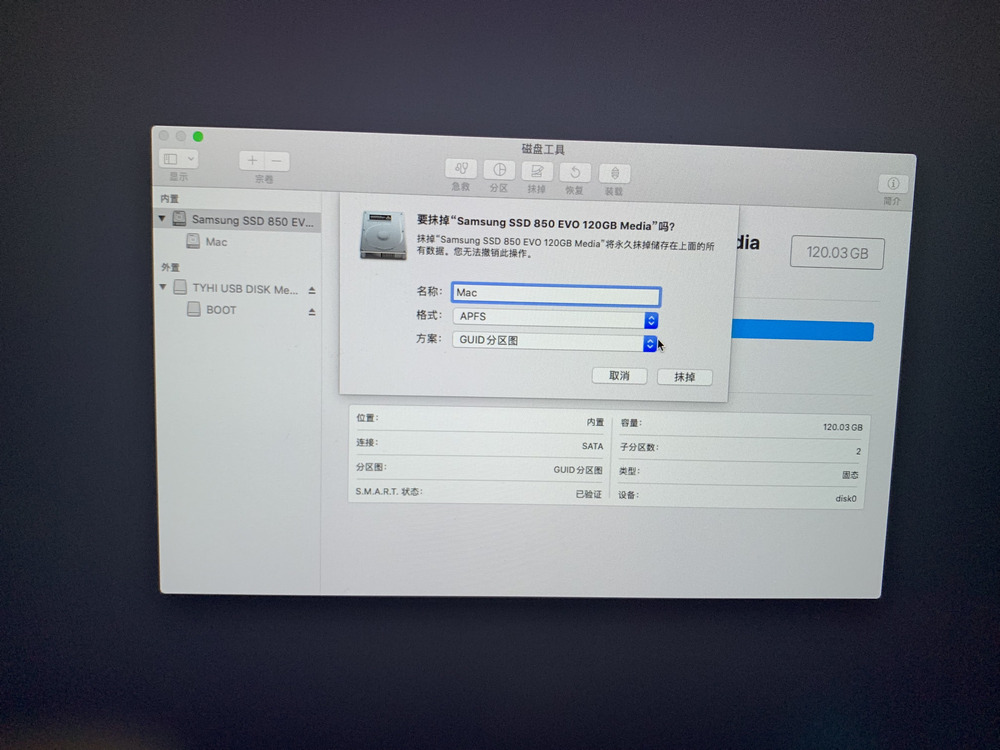
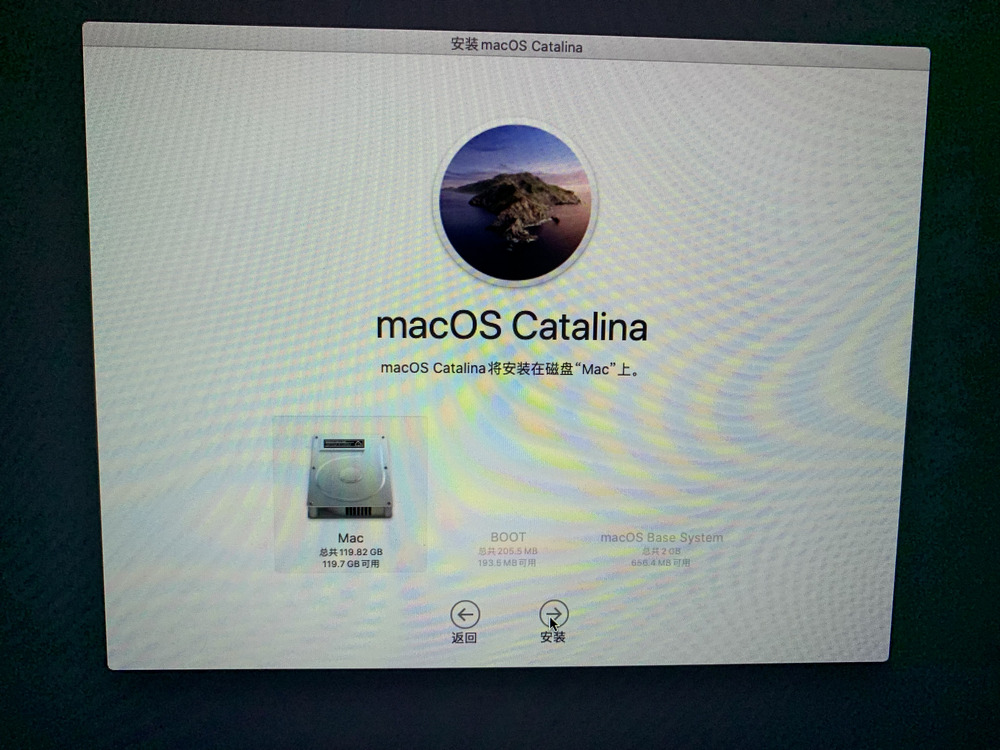
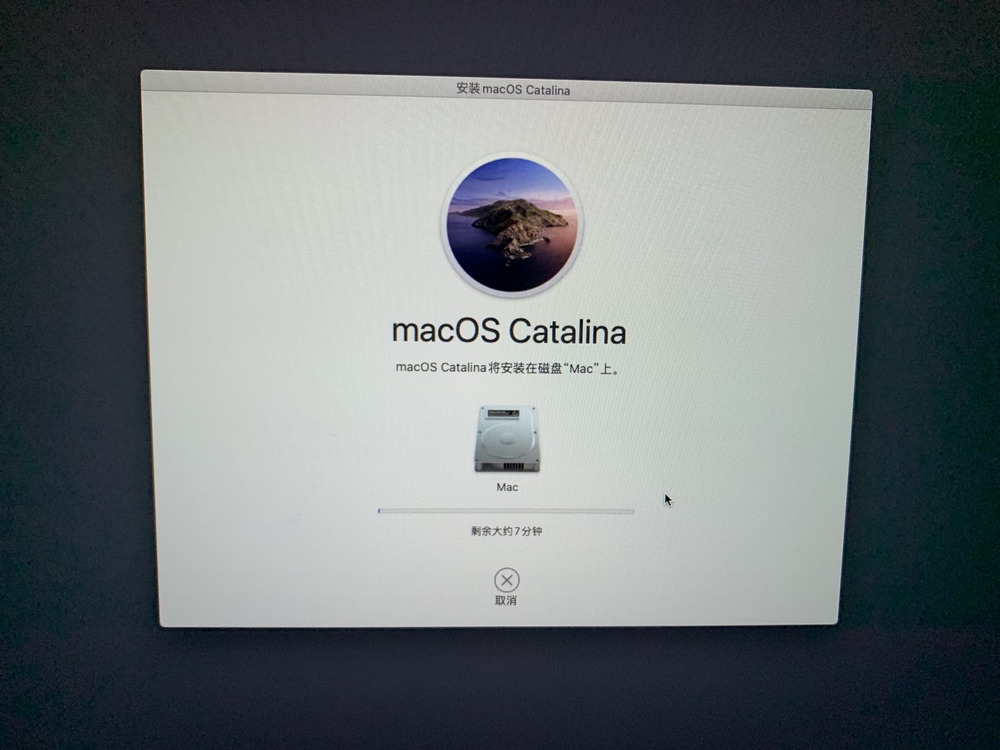
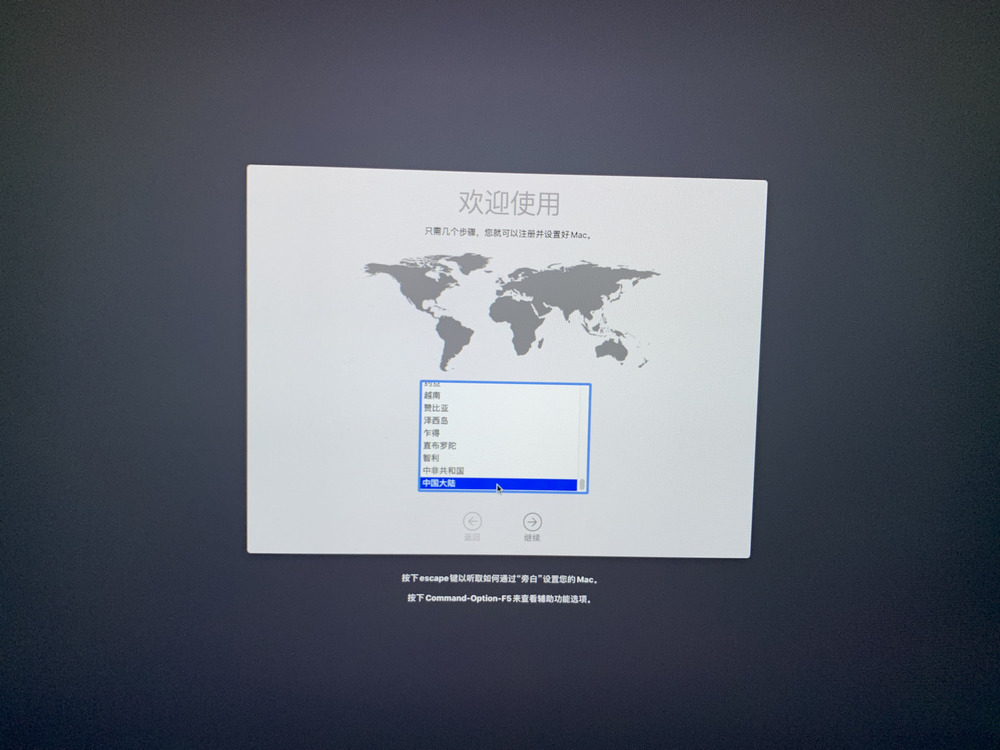
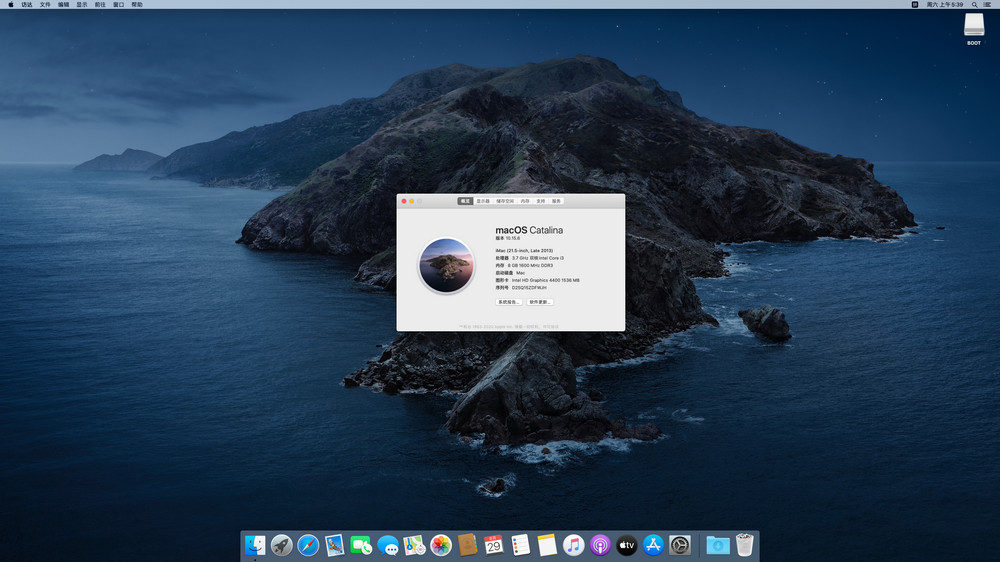
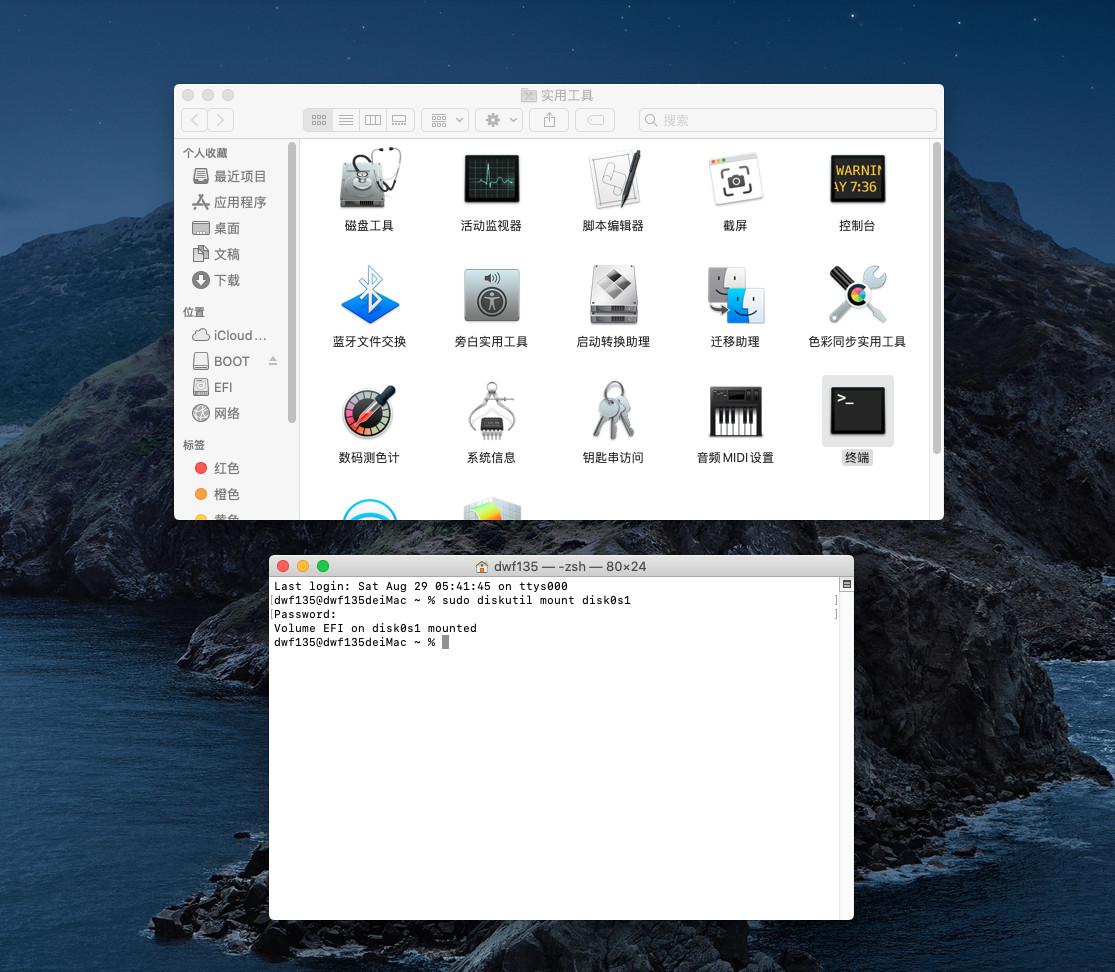
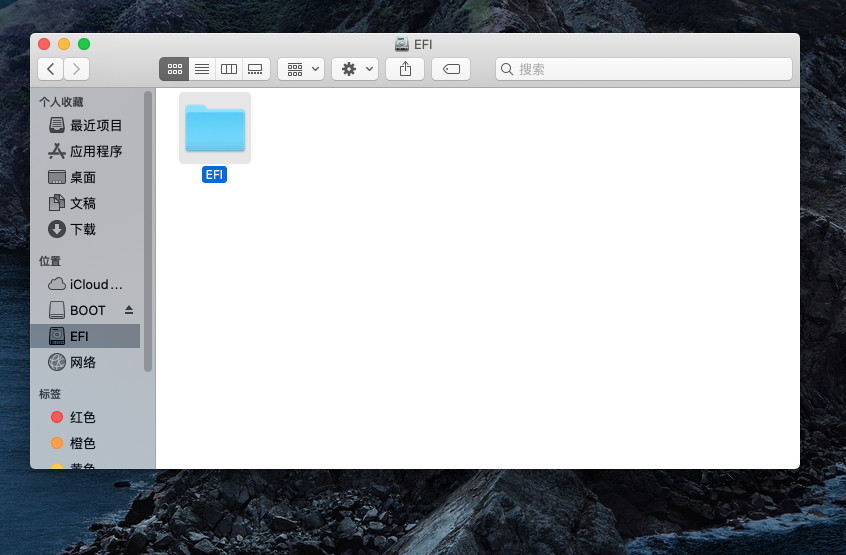
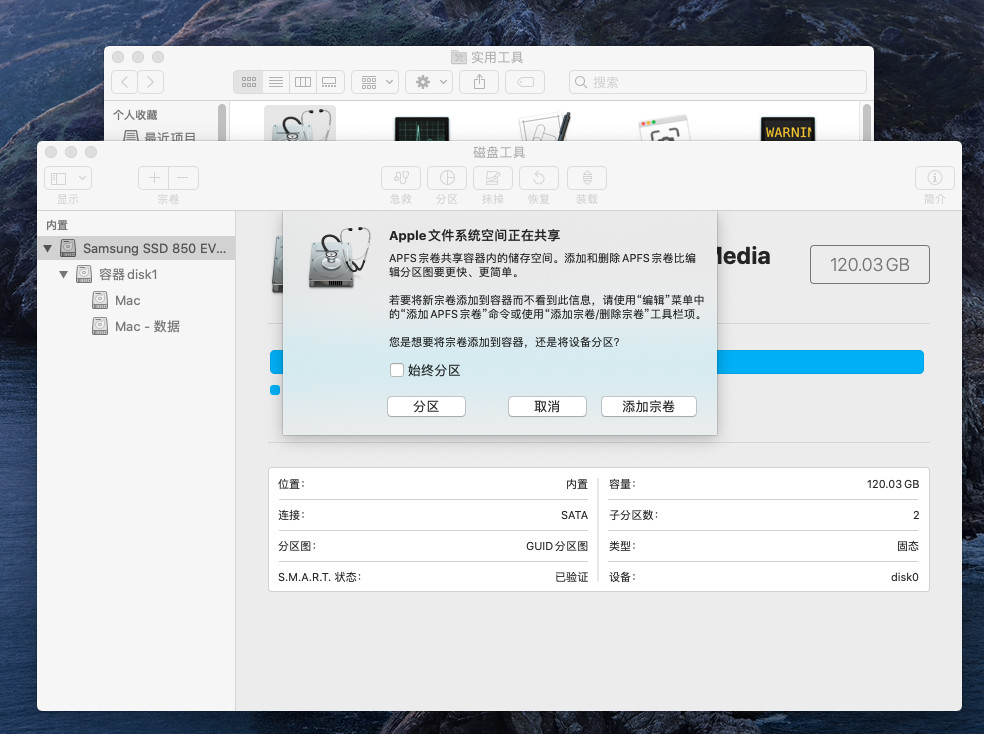
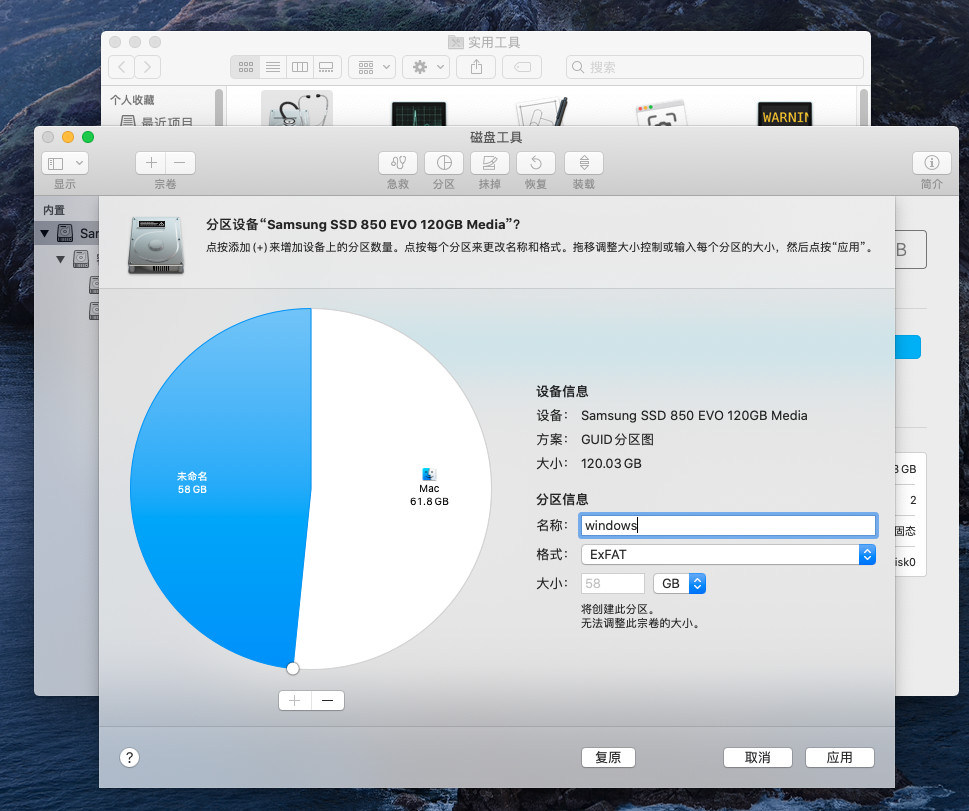
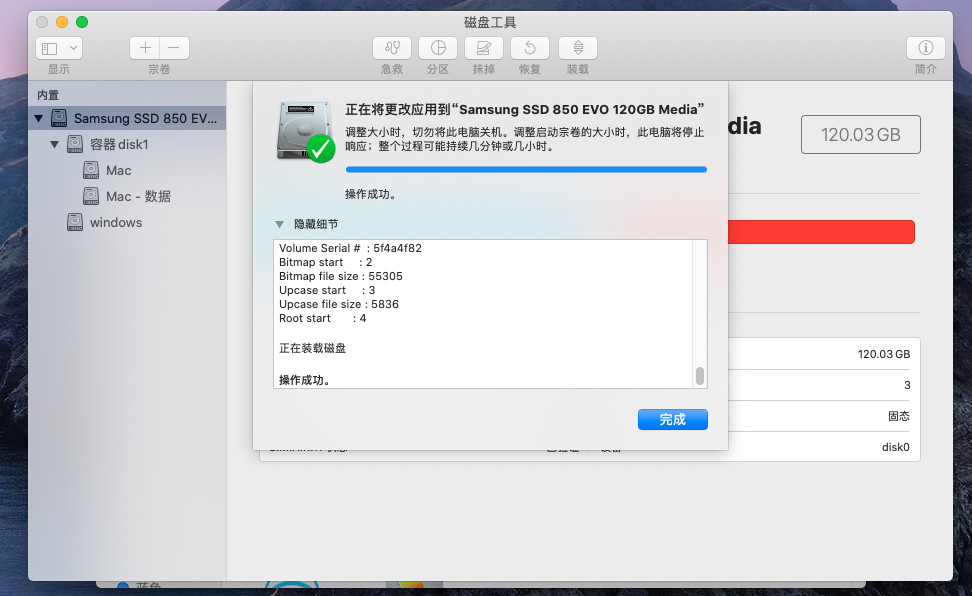
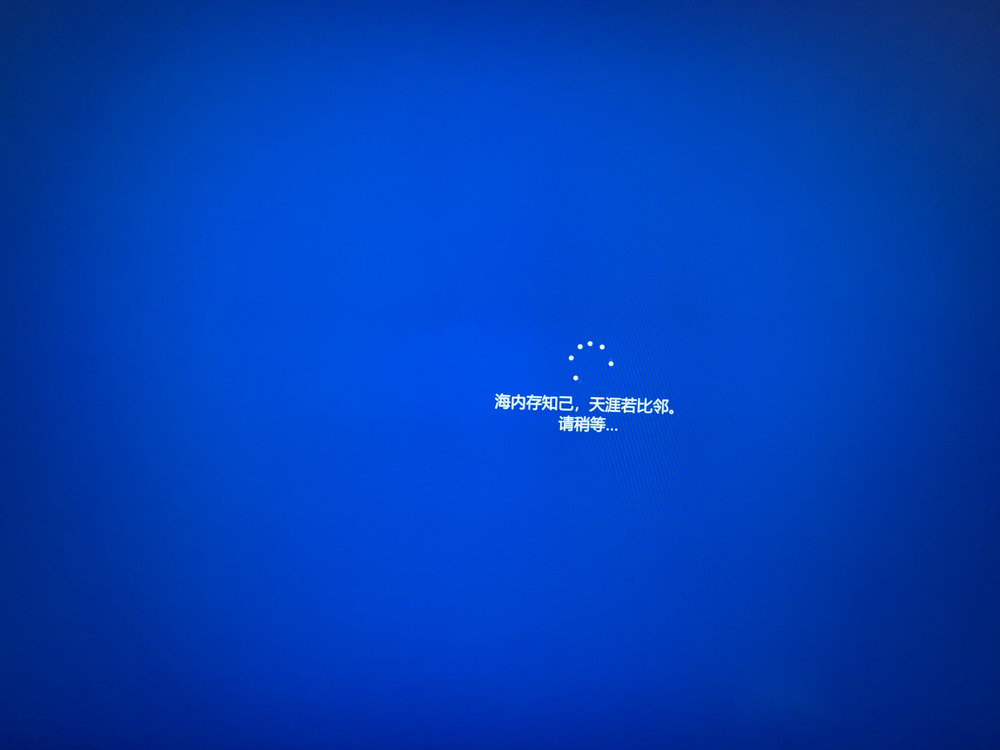
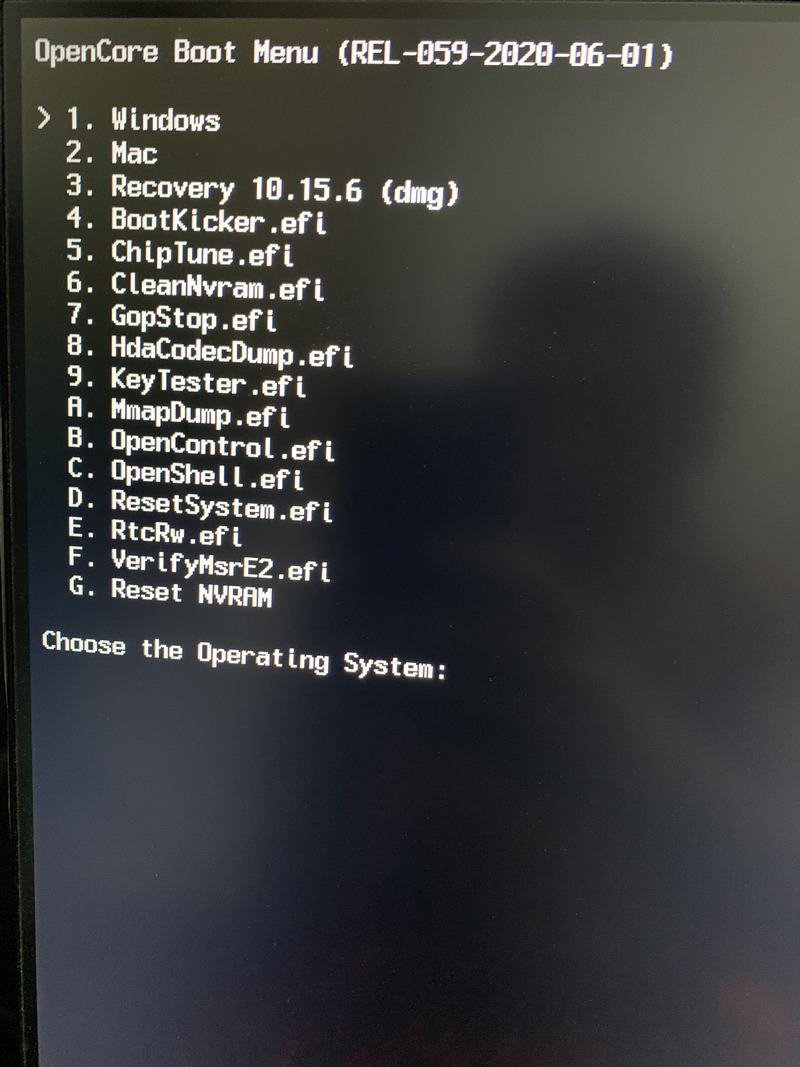
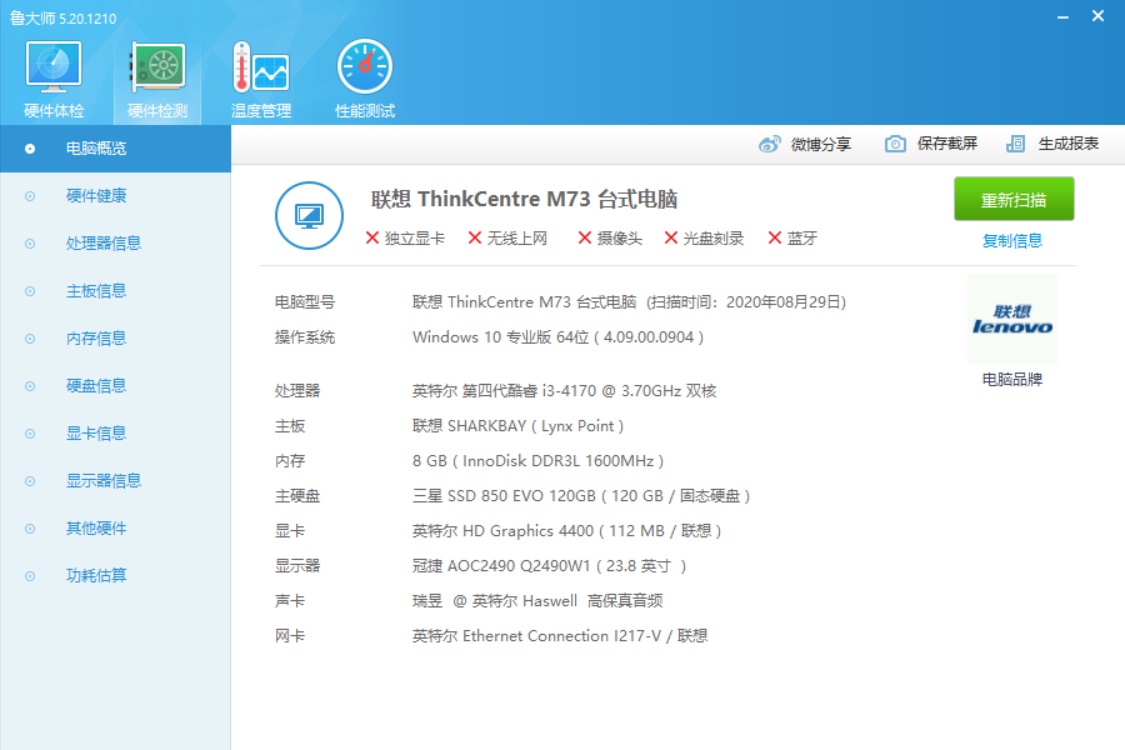
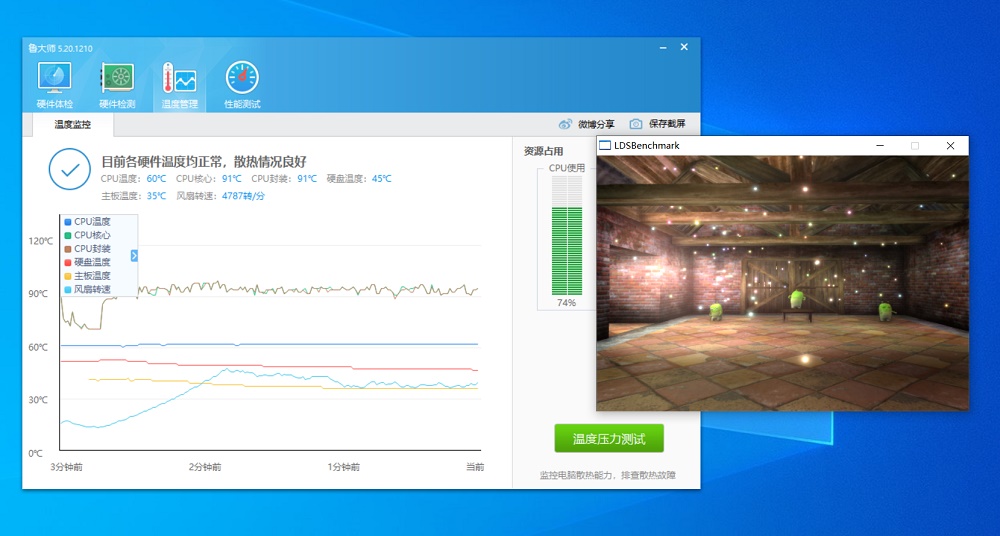
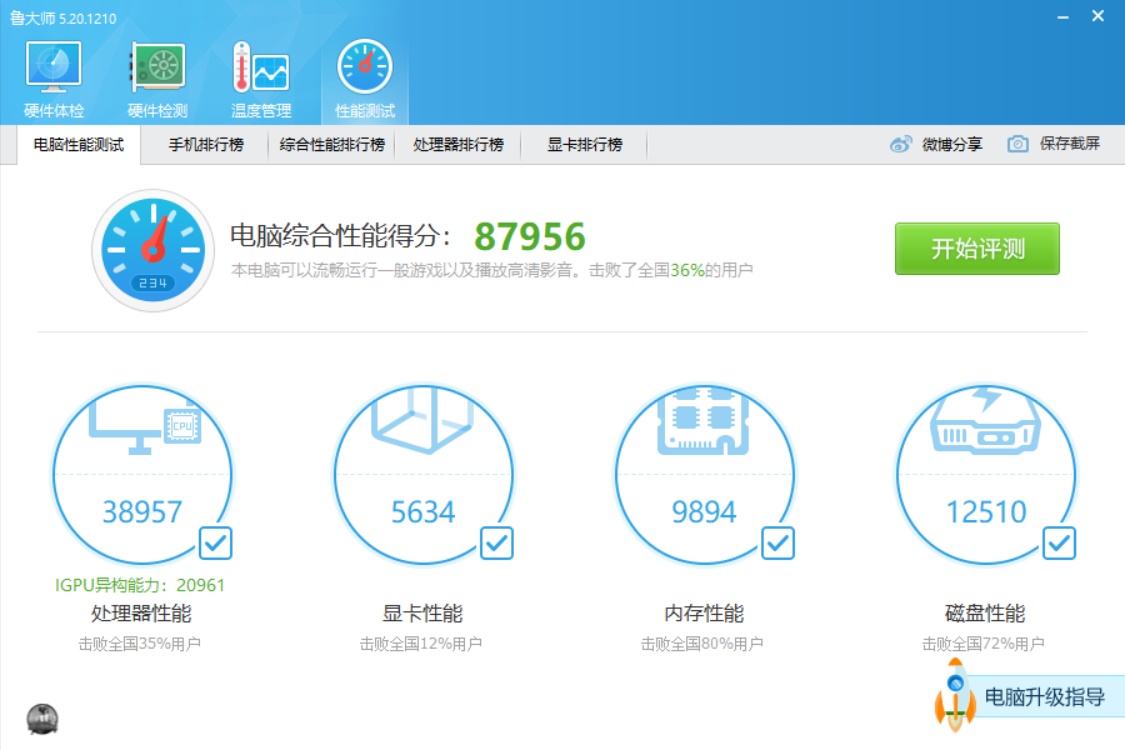

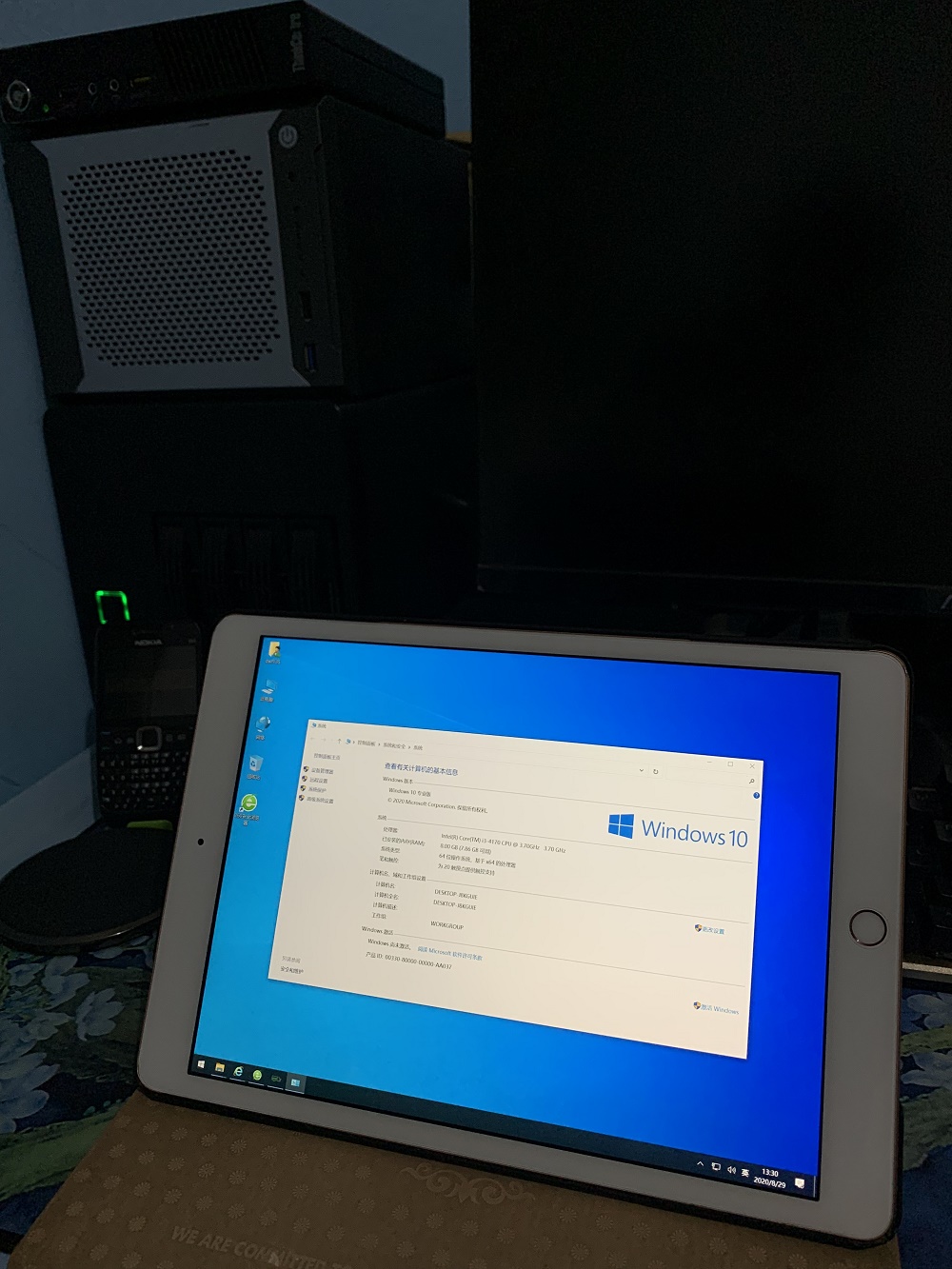
不错不错 :?:
使用VGA和DP转HDMI连接到SONY液晶彩电,用U盘引导后黑屏怎么解决?谢谢!!!
@gzl09@163.com模式调为标准模式,别用增强模式
@sanenchen黑苹果新手,怎么切换标准模式!!!